无线网络显示受限制或无连接怎么办?无线网络显示受限制解决办法
无线网络显示受限制或无连接怎么办?无线网络显示受限制解决办法?
可以说现代人每天都离不开网络了,手机上网、电脑上网都很平常。万一出现无线网络显示受限制或无连接怎么办?总不能傻傻等待它自动恢复,先来看看小编的解决方法吧,跟着操作下,回归到精彩的网络世界。

无线网络显示受限制解决办法:
1、打开控制面板,选择“网络和共享中心”
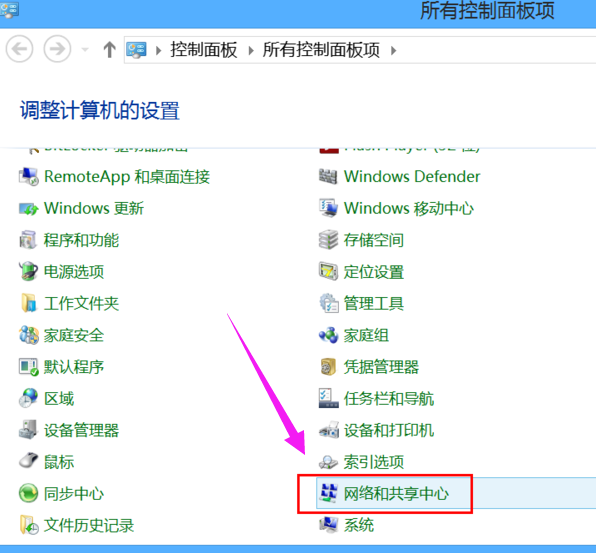
2、点击右边的WLAN
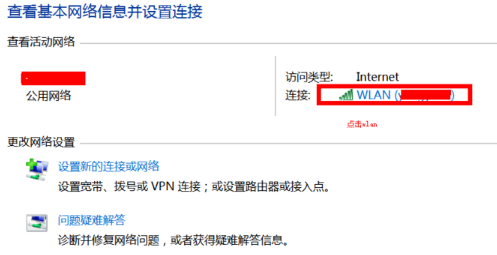
3、选择左下角的“属性”
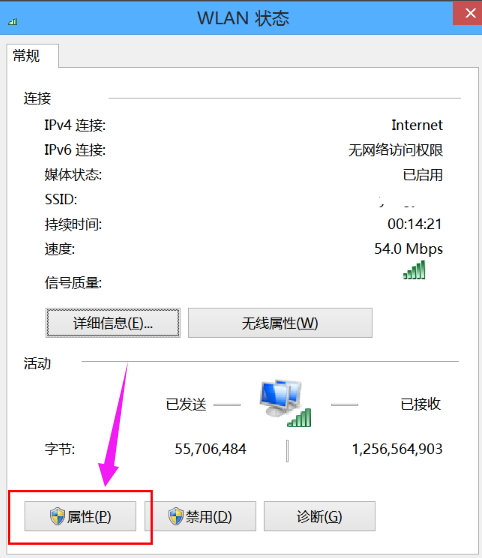
4、选择ipv4,然后点属性
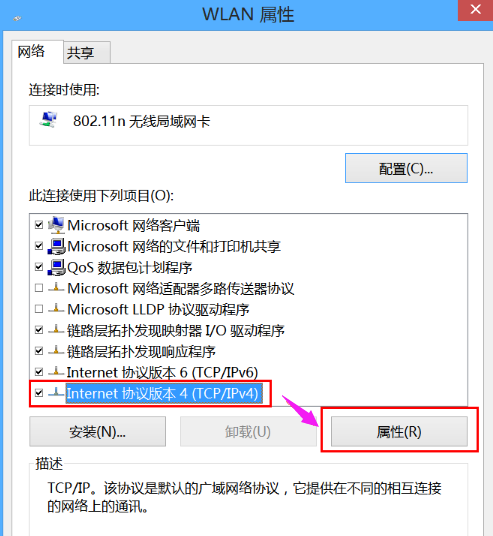
5、输入静态的ip,(这个ip一般你家使用的无线路由器说明书有写)
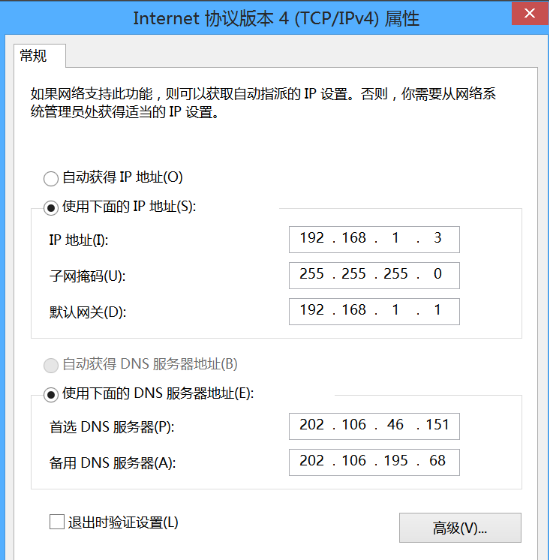
6、最后重新开关wlan开关,重新连接,已经正常了。

今天小编为不知道无线网络显示受限制或无连接怎么办的小伙伴们带来的解决方法完毕了!如果文章内容对您的问题有所帮助请关注系统520。
相关文章
- 番茄花园win7系统下载地址安装步骤详细教程
- win7office2010excel配置进度解决方法
- win7系统如何进行初始化网络设置?
- win7任务管理器显示不全怎么办?win7任务管理器显示不全解决办法
- win7语言栏不见了也切换不了中文?win7语言栏不见了解决办法
- win7怎么初始化电脑?win7电脑恢复出厂设置的操作方法
- win7文件夹选项在哪?win7文件夹选项打开方法
- win7主板快捷键是什么?win7主板快捷键详细介绍
- win7硬盘打不开怎么回事?win7系统硬盘无法打开的修复教程
- win7窗口拖动有重影怎么办?win7窗口拖动有重影解决方法
- win7怎么跳过硬盘自检?win7跳过硬盘自检的方法
- 风林火山win7旗舰版系统下载地址安装教程
- win7旗舰版重装系统?win7旗舰版重装系统的详细步骤
- win7宽带连接错误651调制解调器?解决win7连接错误651调制解调器的方法
- win7优化后网络图标没了怎么办?win7优化后网络图标没了解决方法
- win7正版多少钱一套?win7正版价格介绍?
